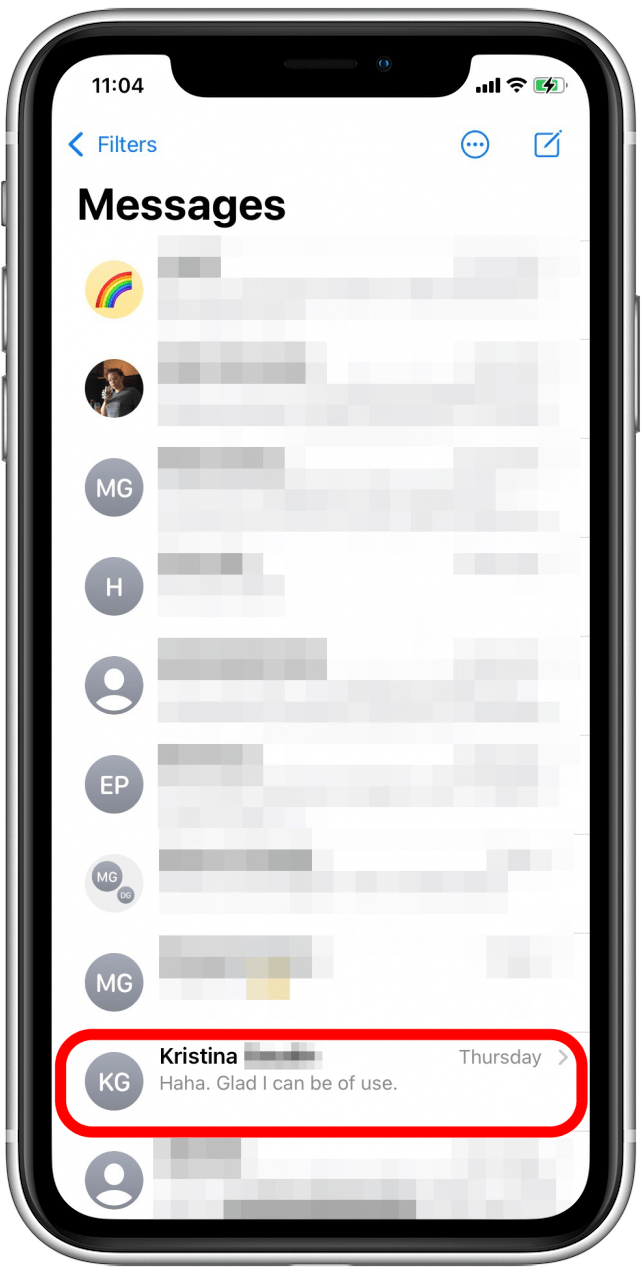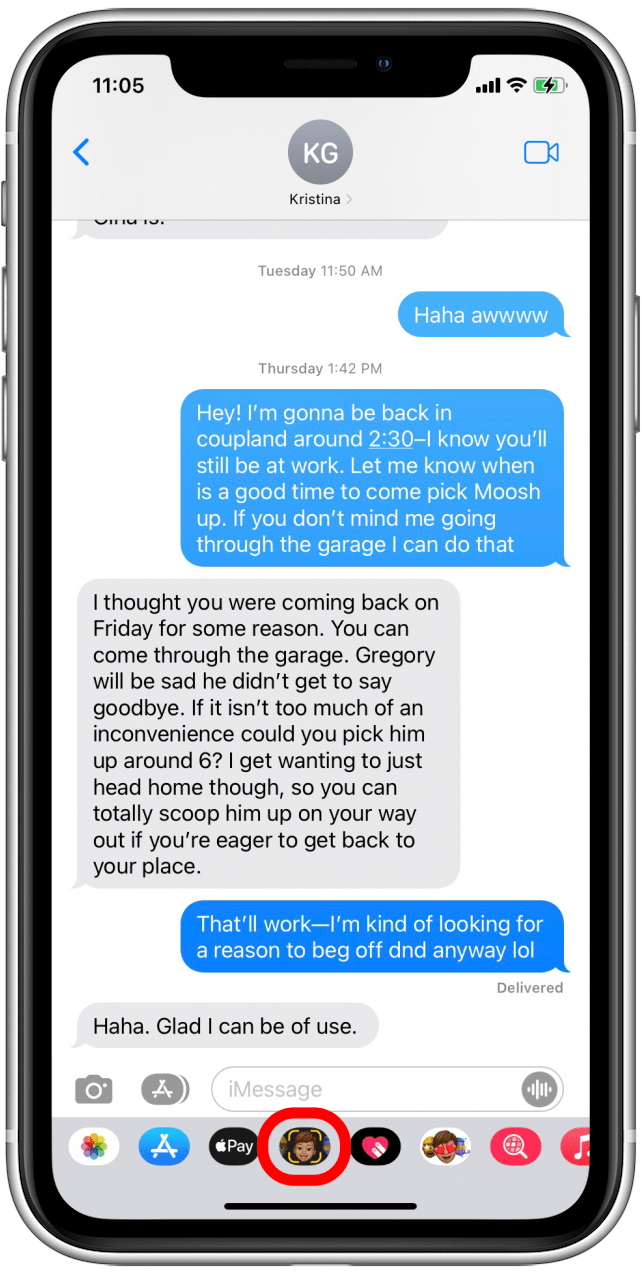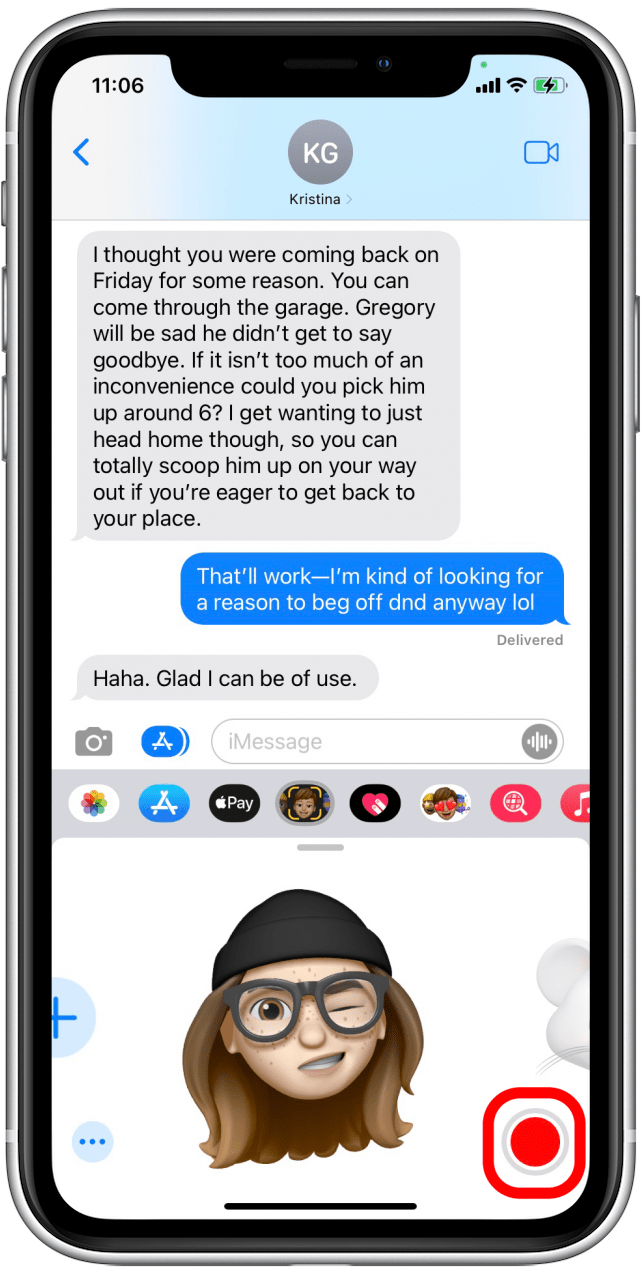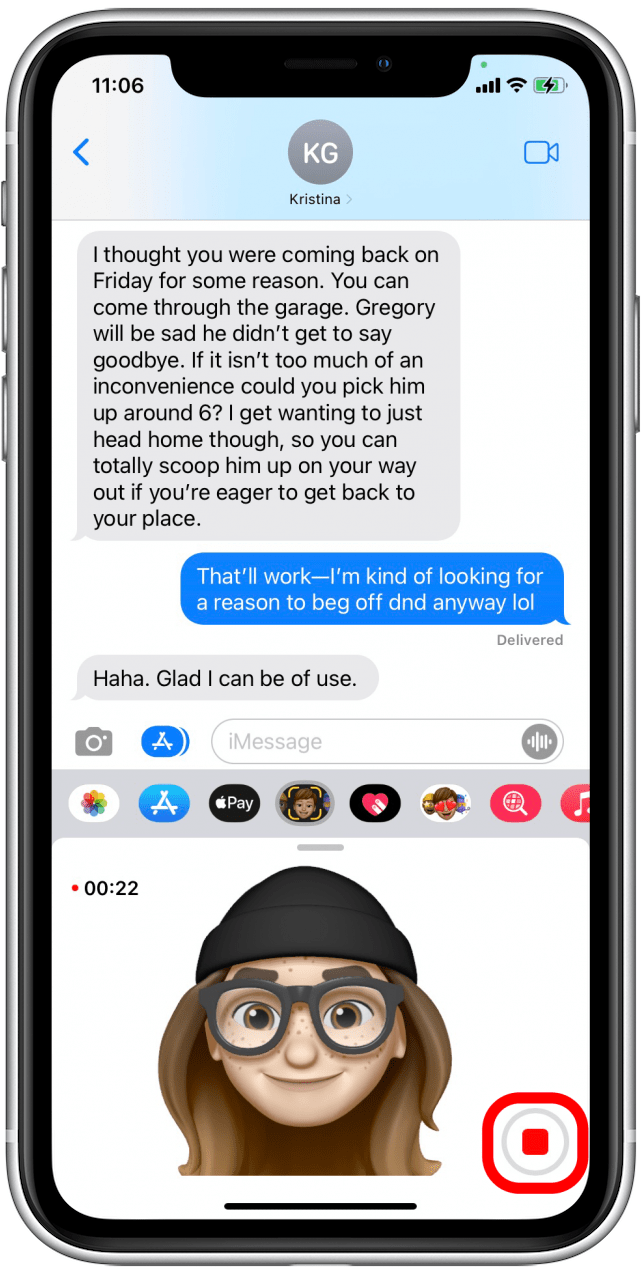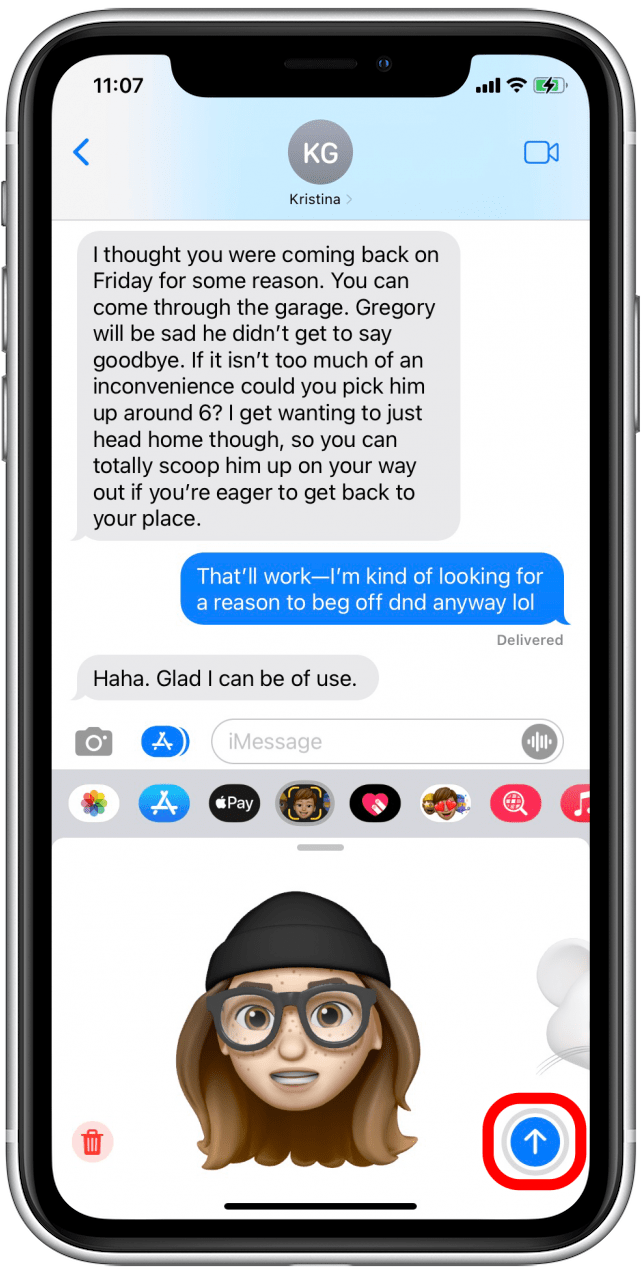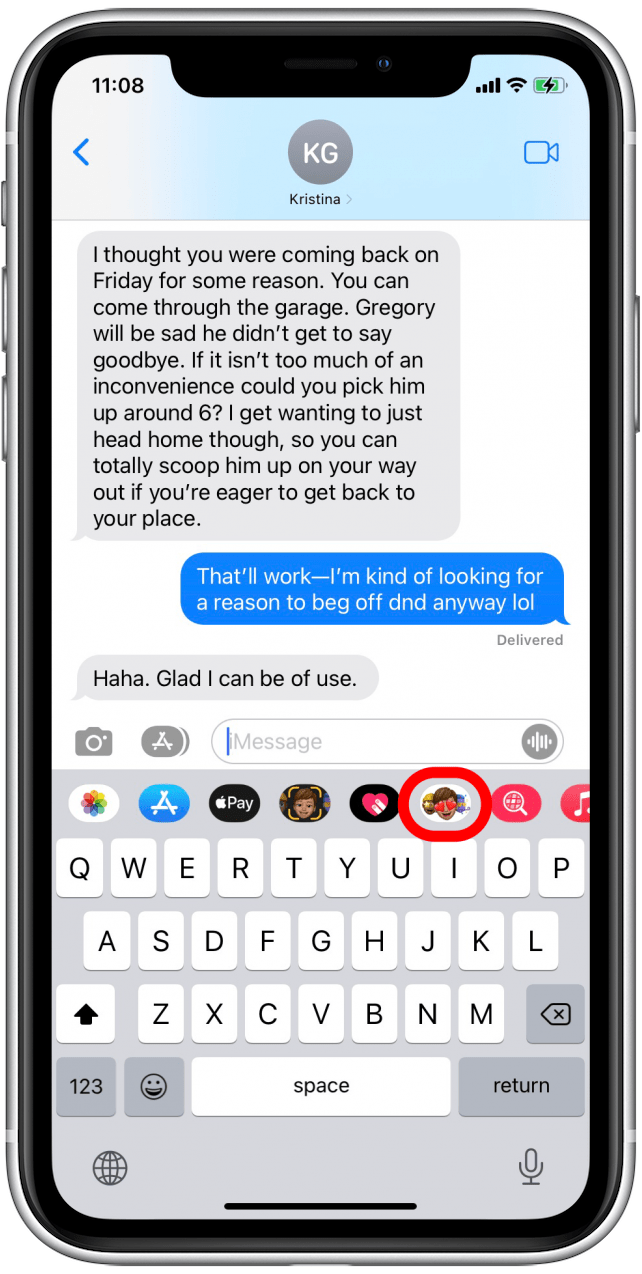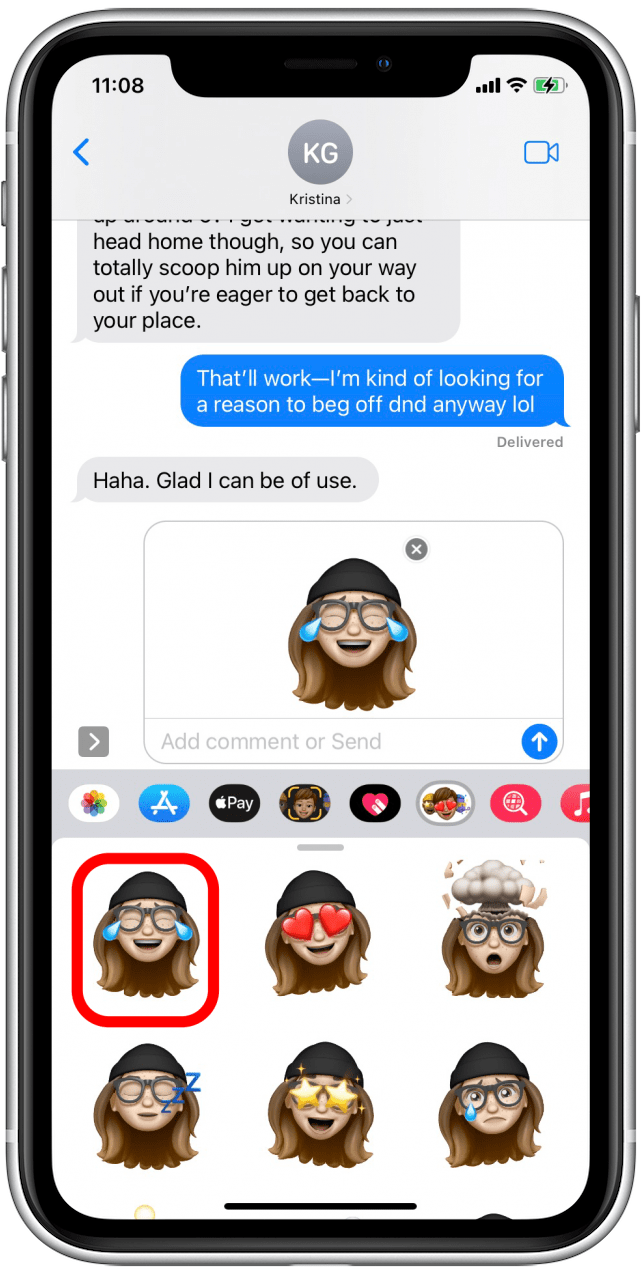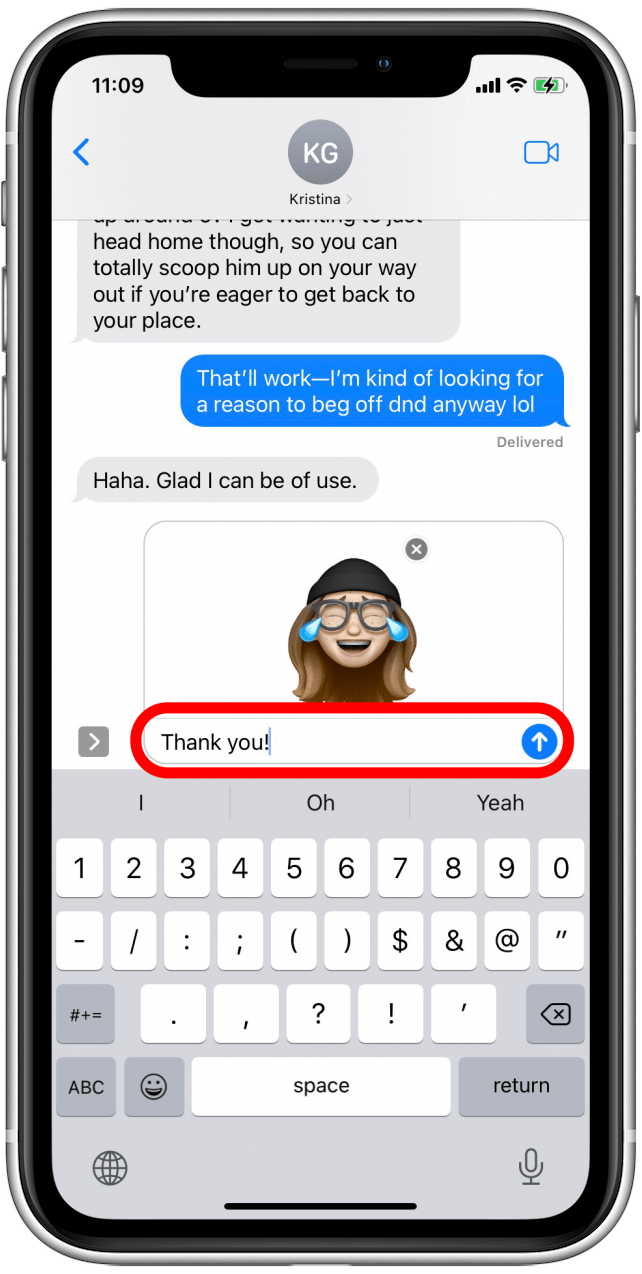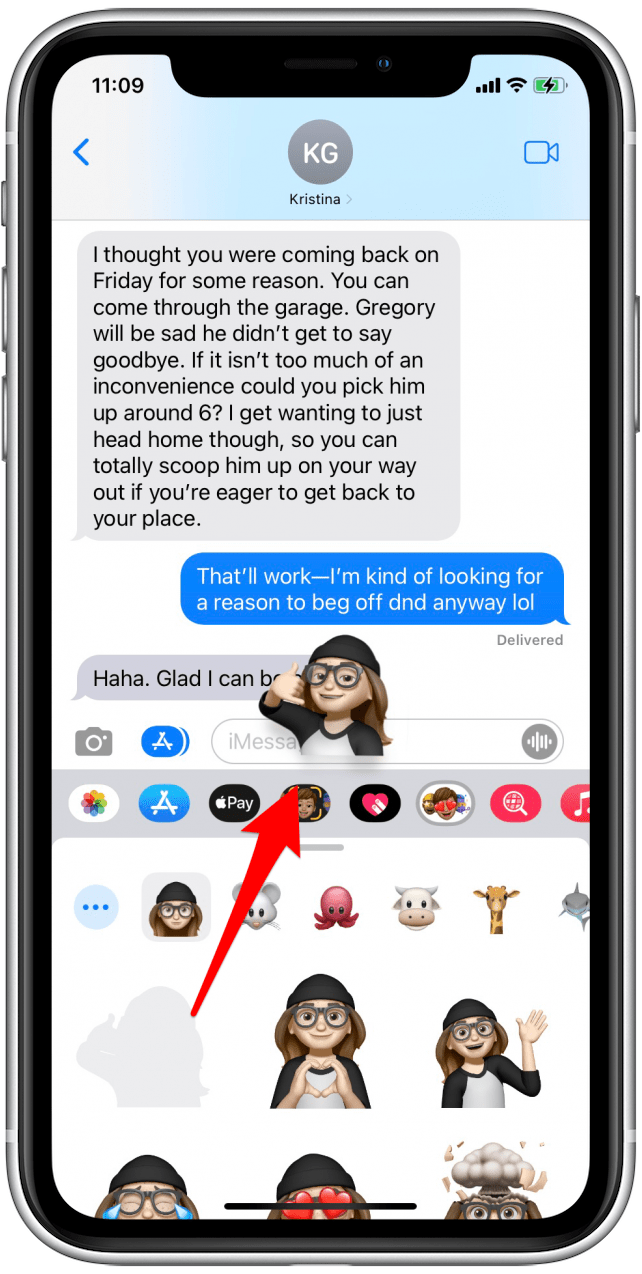Jeśli jesteś podobny do mnie, spędzasz sporo czasu na wysyłanie SMS -ów. Ale czy wiesz, że możesz rozbić rutynę, nagrywając wiadomość za pomocą animowanych pamiętników, zwanych także Animojis? Twoi przyjaciele otrzymają wideo z twojego głosu wychodzącego z twojego animowanego podobieństwa! Ta wskazówka może nie zmienić twojego życia, ale przyniesie trochę zabawy do rutyny SMS -y. Pokażemy ci, jak.
Dlaczego pokochasz tę wskazówkę
- Zabawa na szybką wiadomość głosową, nagrywając go za pomocą pamięci.
- Jeśli masz dość tych samych starych emoji, możesz urozmaicić swoje teksty za pomocą emoji, które wyglądają jak ty!
Jak wysłać animowane memoji z aplikacją wiadomości
Zanim zaczniesz, upewnij się, że stworzył swoje memoji . To zabawne i łatwe do zrobienia! Jeśli masz przednią kamerę (iPhone X i później), będziesz mógł używać swoich memoji w animowanych wiadomościach do 30 sekund w aplikacji wiadomości lub jako filtr w połączeniach FaceTime.
- Aby użyć memoji, aby wysłać animowaną wiadomość, otwórz aplikację wiadomości .
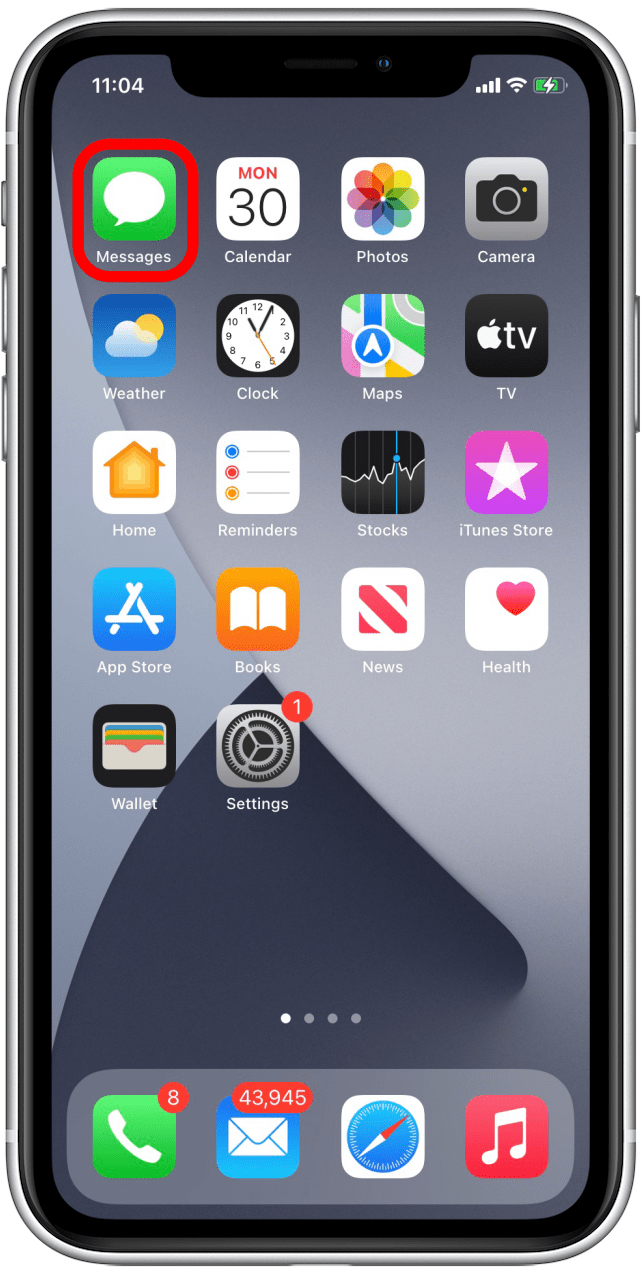
- Wybierz rozmowę, w której chcesz wysłać animowane memoji.

- Stuknij ikonę Memoji .

- Przewiń do memoji, a następnie dotknij przycisku Red Record obok niego.

- Nagraj swoją wiadomość i pamiętaj, aby dobrze się bawić z wyrazem twarzy, aby w pełni skorzystać z możliwości twoich Animoji!
- Stuknij przycisk Record , aby przestać nagrywać i posłuchaj wiadomości przed wysłaniem.

- Stuknij ikonę wyślij , a animowane memoji zostaną wysłane na Twój kontakt wraz z dźwiękiem.

Wyślij swoje Memoji jako naklejkę
Jeśli Twój iPhone lub iPad nie są kompatybilne z Animoji, możesz wysyłać martwe zdjęcia z memoji za pomocą arkusza naklejki.
- Aby wysłać naklejkę Memoji, dotknij ikonę arkusza naklejki z otwartej wiadomości.

- Wybierz naklejkę, którą chcesz dołączyć.

- Skonfiguruj wiadomość i dotknij ikonę wyślij ikonę .

- Możesz także użyć naklejki Memoji do reakcji na wiadomości tekstowe; Po prostu przeciągnij i upuść naklejkę na wiadomość, na którą reagujesz.

Teraz wiesz, jak używać naklejek Animoji i Memoji do personalizacji wiadomości tekstowych. Czy wiesz, że możesz również dodać wszelkiego rodzaju opcje dostosowywania do twoich memoji? Sprawdź to, aby uzyskać jeszcze więcej sposobów poczucia reprezentowanego przez twoje Memoji!